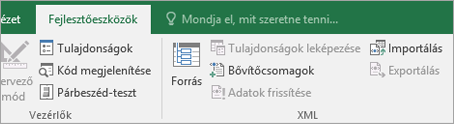Az intelligens dokumentumok olyan fájlok, például Excel-munkafüzetek, amelyek úgy vannak beprogramozva, hogy segítséget nyújtson a használatuk során. Számos Excel-fájltípus, például űrlapok és sablonok is használhatók intelligens dokumentumként.
További információ az intelligens dokumentumokról
Az intelligens dokumentumok két gyakori üzleti problémára nyújtanak megoldást: az üzleti folyamatok munkafolyamatának szabályozására, valamint az információk újrafelhasználására és megosztására. Az intelligens dokumentummegoldások létrehozásához XML-bővítőcsomagokat adhat az Excel-munkafüzetekhez. Ezek a megoldások letölthetők, vagy egy Smart Document Software Development Kit használatával fejleszthetők.
Megjegyzés: Az intelligens dokumentumok nem nyithatóak meg a Webes Excelben.
Az intelligens dokumentumok különösen jól működnek a munkafolyamat részét képező munkafüzetek esetében. A munkafolyamat a dokumentumok vagy elemek automatikus áthelyezése egy adott üzleti folyamathoz kapcsolódó művelet- vagy feladatsorozaton keresztül. A munkafolyamatokkal konzisztensen kezelhetők a gyakori üzleti folyamatok, például a dokumentumok jóváhagyása vagy felülvizsgálata. Előfordulhat például, hogy a vállalata rendelkezik egy, az alkalmazottak éves költségűrlapjainak kitöltésére szolgáló eljárással, és erre a célra már használhat Excel-sablont. Ha a sablon intelligens dokumentummá alakul, csatlakoztatható egy olyan adatbázishoz, amely automatikusan kitölti a szükséges információkat, például az alkalmazott nevét, az alkalmazott számát és a felettes nevét. A költségelszámolás befejezésekor az intelligens dokumentum megjeleníthet egy gombot, amellyel elküldheti azt a munkafolyamat következő lépésére. Mivel az intelligens dokumentum "tudja", hogy ki a felettese, automatikusan átirányíthatja magát az adott személyhez. Függetlenül attól, hogy ki rendelkezik a dokumentumtal, az intelligens dokumentum tudja, hogy hol található a költségelszámolási munkafolyamatban, és milyen lépésre van szükség a következő lépéshez.
Az intelligens dokumentumok segítségével megoszthatja és újra felhasználhatja a meglévő tartalmakat. Az ügyvédek például használhatják a meglévő sablont a szerződések írásakor, az újságírók pedig beszúrhatnak bájtsorokat és más gyakran használt szöveget. Az intelligens dokumentumok megkönnyítik az információk megosztását, és akár más Microsoft Office-alkalmazásokkal is együttműködhetnek. Intelligens dokumentumok használatával például e-maileket küldhet az Outlookon keresztül anélkül, hogy elhagyná a dokumentumot, vagy saját maga indítja el az Outlookot.
Intelligens dokumentum hozzáadásakor a megoldás megjelenik az elérhető megoldások listájában, amikor új intelligens dokumentumot nyit meg. Megoldás használatához először XML bővítőcsomagokat kell csatolnia a dokumentumhoz, amely intelligens dokumentummá alakítja az Excel-munkafüzetet. Az XML bővítőcsomagok több összetevőt tartalmaznak, amelyek XML-fájlokat és az összetevőkre hivatkozó jegyzékfájlokat tartalmaznak. Ha egy bővítőcsomaghoz csatolt dokumentumot nyit meg, az Excel a Dokumentumműveletek munkaablakot is megnyitja. Ez a munkaablak tartalmazhat olyan eszközöket, amelyekkel elvégezheti a feladatokat, és segítséget nyújthat az intelligens dokumentum használatához. Az intelligens dokumentumok konkrét funkciói attól függenek, hogy a létrehozó – a fejlesztő vagy az informatikai szakember – milyen kialakítást valósít meg. Ha szükséges, forduljon informatikai szakemberéhez az intelligens dokumentum megoldásának helyével és részleteivel kapcsolatban.
Megjegyzés: Amikor először használ intelligens dokumentumokat, megjelenhet egy üzenet, amely szerint telepítenie kell a közös nyelvi futtatókörnyezeti összetevőket, vagy hogy az összetevők egy másik verziójára van szüksége. Ha ilyen típusú üzenetet lát, forduljon a rendszergazdához.
Ha nem rendelkezik elérhető fejlesztési vagy informatikai erőforrásokkal, letöltheti a harmadik felek által létrehozott intelligens dokumentumokat. Ha Ön fejlesztő, és szeretne többet megtudni az intelligens dokumentumok létrehozásáról, tekintse meg az intelligens dokumentum szoftverfejlesztői készletét a Microsoft Developer Network (MSDN) webhelyén.
Intelligens dokumentummegoldás hozzáadása és csatolása
-
Ha a Fejlesztőeszközök lap nem látható, az alábbiak szerint jelenítheti meg:
-
A Fájl lapon kattintson a Beállítások > Menüszalag testreszabása elemre.
-
A Menüszalag testreszabása párbeszédpanel jobb oldalán válassza a Menüszalag testreszabása legördülő listában a Fő lapok lehetőséget, majd jelölje be a Fejlesztőeszközök jelölőnégyzetet.
-
Kattintson az OK gombra.
-
-
A Fejlesztőeszközök lap XML csoportjában kattintson a Bővítőcsomagok elemre.
-
Kattintson a Hozzáadás gombra.
-
Az XML nyelvi bővítőcsomagok telepítése párbeszédpanelen keresse meg a hozzáadni kívánt megoldás jegyzékfájljának helyét.
-
Kattintson a Megnyitás gombra.
-
Az Elérhető XML bővítőcsomagok listában kattintson a dokumentumhoz csatolni kívánt megoldásra, majd kattintson a Csatolás gombra.
Intelligens dokumentumhoz csatolt XML-bővítőcsomag módosítása
-
Ha nem látható a Fejlesztőeszközök lap, megjelenítéséhez tegye a következőket:
-
A Fájl lapon kattintson a Beállítások > Menüszalag testreszabása elemre.
-
A Menüszalag testreszabása párbeszédpanel jobb oldalán válassza a Menüszalag testreszabása legördülő listában a Fő lapok lehetőséget, majd jelölje be a Fejlesztőeszközök jelölőnégyzetet.
-
Kattintson az OK gombra.
-
-
A Fejlesztőeszközök lap XML csoportjában kattintson a Bővítőcsomagok elemre.
-
Az alábbi lehetőségek közül választhat:
-
Ha el szeretné távolítani az XML-bővítőcsomag nevét és URL-tulajdonságait a dokumentumból, kattintson a Törlés gombra. Az XML-bővítőcsomag továbbra is elérhető lesz az Elérhető XML-bővítőcsomagok listában.
-
Ha az aktuális XML-bővítőcsomagot az új XML bővítőcsomagra szeretné cserélni, az Elérhető XML bővítőcsomagok listában válasszon ki egy másik XML-bővítőcsomagot, majd kattintson a Csatolás gombra.
-
Az XML bővítőcsomagok konfigurálhatók úgy, hogy megadott időközönként automatikusan frissüljenek. Ha ezen intervallumokon kívül szeretne frissítéseket keresni, kattintson a Frissítés gombra. Ha elérhető frissített XML-bővítőcsomag, az új összetevők le lesznek töltve.
-
Intelligens dokumentum törlése megoldás
-
Ha nem látható a Fejlesztőeszközök lap, megjelenítéséhez tegye a következőket:
-
A Fájl lapon kattintson a Beállítások > Menüszalag testreszabása elemre.
-
A Menüszalag testreszabása párbeszédpanel jobb oldalán válassza a Menüszalag testreszabása legördülő listában a Fő lapok lehetőséget, majd jelölje be a Fejlesztőeszközök jelölőnégyzetet.
-
Kattintson az OK gombra.
-
-
A Fejlesztőeszközök lap XML csoportjában kattintson a Bővítőcsomagok elemre.
-
Az Elérhető XML bővítőcsomagok listában kattintson a törölni kívánt megoldásra, majd a Törlés gombra.
Megjegyzés: Az intelligens dokumentummegoldások törlése eltávolítja a megoldás beállításjegyzék-adatait. A megoldás törlése nem távolítja el az XML-bővítőcsomag által a számítógépre telepített fájlokat, mert egy másik intelligens dokumentum is használhatja ezeket a fájlokat.